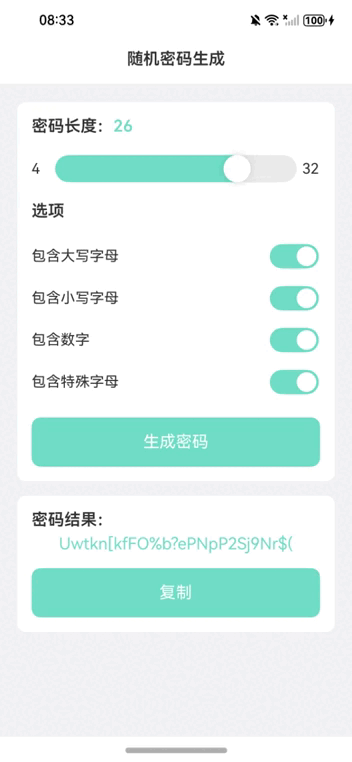
【引言】
本案例将实现一个随机密码生成器。用户可以自定义密码的长度以及包含的字符类型(大写字母、小写字母、数字、特殊字符),最后通过点击按钮生成密码,并提供一键复制功能。
【环境准备】
•操作系统:Windows 10
•开发工具:DevEco Studio NEXT Beta1 Build Version: 5.0.3.806
•目标设备:华为Mate60 Pro
•开发语言:ArkTS
•框架:ArkUI
•API版本:API 12
【项目结构】
本项目主要由一个入口组件PasswordGeneratorPage和一个可观察的类PasswordOption组成。PasswordOption类用于定义密码选项,包括选项名称、字符集、是否选中和是否启用的状态。
1. PasswordOption类
TypeScript
@ObservedV2
class PasswordOption {
name: string; // 选项名称
characters: string; // 该选项对应的字符集
@Trace selected: boolean = true; // 是否选中,默认为true
@Trace enabled: boolean = true; // 是否启用,默认为true
constructor(name: string, characters: string) {
this.name = name;
this.characters = characters;
}
}2. PasswordGeneratorPage组件
该组件包含密码选项、密码长度设置、生成密码和复制密码的功能。
TypeScript
@Entry
@Component
struct PasswordGeneratorPage {
@State options: PasswordOption[] = [
new PasswordOption("大写字母", "ABCDEFGHIJKLMNOPQRSTUVWXYZ"),
new PasswordOption("小写字母", "abcdefghijklmnopqrstuvwxyz"),
new PasswordOption("数字", "0123456789"),
new PasswordOption("特殊字符", "!@#$%^&*()_+-=[]{}|;:,.<>?"),
];
@State passwordLength: number = 10; // 默认密码长度
@State generatedPassword: string = ''; // 生成的密码
// 生成密码的方法
generatePassword() {
let characterSet = '';
for (let option of this.options) {
if (option.selected) {
characterSet += option.characters;
}
}
let password = '';
for (let i = 0; i < this.passwordLength; i++) {
const randomIndex = Math.floor(Math.random() * characterSet.length);
password += characterSet[randomIndex];
}
this.generatedPassword = password;
}
// 复制到剪贴板的方法
copyToClipboard(text: string) {
const pasteboardData = pasteboard.createData(pasteboard.MIMETYPE_TEXT_PLAIN, text);
const systemPasteboard = pasteboard.getSystemPasteboard();
systemPasteboard.setData(pasteboardData);
promptAction.showToast({ message: '已复制' });
}
// 构建页面布局的方法
build() {
// 页面布局代码...
}
}功能实现
1. 生成密码
用户可以选择不同的字符集(大写字母、小写字母、数字、特殊字符),并设置密码长度。点击"生成密码"按钮后,系统将根据选中的选项生成随机密码。
2. 复制密码
生成的密码可以通过点击"复制"按钮复制到剪贴板,用户将收到"已复制"的提示。
用户界面
用户界面采用了简洁的设计,包含标题、密码长度设置、选项选择、生成密码按钮和复制按钮。通过动态生成选项的UI元素,用户可以方便地选择所需的字符集。
总结
本文介绍了如何使用鸿蒙NEXT框架开发一个随机密码生成器。通过简单的代码实现,我们可以快速构建出实用的功能。希望这个案例能为你的开发提供灵感和帮助。
【完整代码】
TypeScript
// 导入剪贴板服务
import { pasteboard } from '@kit.BasicServicesKit';
// 导入弹窗提示服务
import { promptAction } from '@kit.ArkUI';
// 使用装饰器定义一个可观察的类,用于密码选项
@ObservedV2
class PasswordOption {
name: string; // 选项名称
characters: string; // 该选项对应的字符集
// 定义是否选中,默认为true
@Trace selected: boolean = true;
// 定义是否启用,默认为true
@Trace enabled: boolean = true;
// 构造函数,初始化name和characters
constructor(name: string, characters: string) {
this.name = name;
this.characters = characters;
}
}
// 使用装饰器定义一个入口组件
@Entry
@Component
struct PasswordGeneratorPage {
// 定义密码选项数组
@State options: PasswordOption[] = [
new PasswordOption("大写字母", "ABCDEFGHIJKLMNOPQRSTUVWXYZ"),
new PasswordOption("小写字母", "abcdefghijklmnopqrstuvwxyz"),
new PasswordOption("数字", "0123456789"),
new PasswordOption("特殊字符", "!@#$%^&*()_+-=[]{}|;:,.<>?"),
];
// 定义密码长度状态,默认值为10
@State passwordLength: number = 10;
// 基础间距
@State baseSpacing: number = 30;
// 生成的密码
@State generatedPassword: string = '';
// 是否启用复制按钮
@State isCopyButtonEnabled: boolean = false;
// 主题色
@State primaryColor: string = '#71dec7';
// 字体颜色
@State fontColor: string = "#2e2e2e";
// 生成密码的方法
generatePassword() {
let characterSet = ''; // 初始化字符集合
// 遍历所有选项,如果选项被选中则加入字符集合
for (let option of this.options) {
if (option.selected) {
characterSet += option.characters
}
}
let password = ''; // 初始化密码字符串
// 根据密码长度生成随机密码
for (let i = 0; i < this.passwordLength; i++) {
const randomIndex = Math.floor(Math.random() * characterSet.length);
password += characterSet[randomIndex];
}
this.generatedPassword = password; // 更新生成的密码
}
// 复制到剪贴板的方法
copyToClipboard(text: string) {
const pasteboardData = pasteboard.createData(pasteboard.MIMETYPE_TEXT_PLAIN, text); // 创建剪贴板数据
const systemPasteboard = pasteboard.getSystemPasteboard(); // 获取系统剪贴板
systemPasteboard.setData(pasteboardData); // 将数据放入剪切板
promptAction.showToast({ message: '已复制' }); // 显示复制成功的提示
}
// 检查选项选择状态的方法
checkOptionsSelection() {
let selectedCount = 0; // 记录已选中的选项数量
let lastSelectedIndex = 0; // 记录最后一个选中的选项索引
// 遍历所有选项
for (let i = 0; i < this.options.length; i++) {
this.options[i].enabled = true; // 默认启用所有选项
if (this.options[i].selected) {
lastSelectedIndex = i; // 更新最后一个选中的选项索引
selectedCount++; // 增加选中计数
}
}
// 如果只有一个选项被选中,则禁用该选项防止其被取消选中
if (selectedCount === 1) {
this.options[lastSelectedIndex].enabled = false;
}
}
// 构建页面布局的方法
build() {
Column() {
// 标题栏
Text("随机密码生成")
.width('100%')// 设置宽度为100%
.height(54)// 设置高度为54
.fontSize(18)// 设置字体大小
.fontWeight(600)// 设置字体粗细
.backgroundColor(Color.White)// 设置背景颜色
.textAlign(TextAlign.Center)// 设置文本居中对齐
.fontColor(this.fontColor); // 设置字体颜色
// 密码长度设置部分
Column() {
Row() {
Text(`密码长度:`)// 密码长度标签
.fontWeight(600)
.fontSize(18)
.fontColor(this.fontColor);
Text(`${this.passwordLength}`)// 显示当前密码长度
.fontWeight(600)
.fontSize(18)
.fontColor(this.primaryColor);
}
.margin({ top: `${this.baseSpacing}lpx`, left: `${this.baseSpacing}lpx` });
// 滑动条设置密码长度
Row() {
Text('4').fontColor(this.fontColor).width(20);
Slider({
value: this.passwordLength, // 当前值
min: 4, // 最小值
max: 32, // 最大值
style: SliderStyle.InSet // 滑动条样式
})
.layoutWeight(1)// 布局权重
.blockColor(Color.White)// 滑块颜色
.trackColor('#EBEBEB')// 轨道颜色
.trackThickness(30)// 轨道厚度
.blockSize({ width: 55, height: 55 })// 滑块大小
.selectedColor(this.primaryColor)// 选中颜色
.onChange((value: number, mode: SliderChangeMode) => {
this.passwordLength = value; // 更新密码长度
console.info('value:' + value + 'mode' + mode.toString); // 打印日志
});
Text('32').fontColor(this.fontColor).width(20);
}.margin({
left: `${this.baseSpacing}lpx`,
right: `${this.baseSpacing}lpx`,
top: `${this.baseSpacing}lpx`,
});
// 选项设置部分
Text('选项')
.fontWeight(600)
.fontSize(18)
.fontColor(this.fontColor)
.margin({ left: `${this.baseSpacing}lpx`, top: `${this.baseSpacing}lpx`, bottom: `${this.baseSpacing}lpx` });
// 动态生成每个选项的UI元素
ForEach(this.options, (option: PasswordOption, index: number) => {
Row() {
Text(option.name)// 选项名称
.fontWeight(400)
.fontSize(16)
.fontColor(this.fontColor)
.layoutWeight(1);
Toggle({ type: ToggleType.Switch, isOn: option.selected })// 切换按钮
.width('100lpx')
.height('50lpx')
.enabled(option.enabled)// 是否启用切换
.selectedColor(this.primaryColor)
.onChange((isOn: boolean) => {
option.selected = isOn; // 更新选项状态
this.checkOptionsSelection(); // 检查选项选择状态
});
}
.width('100%')
.padding({
left: `${this.baseSpacing}lpx`,
right: `${this.baseSpacing}lpx`,
top: `${this.baseSpacing / 3}lpx`,
bottom: `${this.baseSpacing / 3}lpx`
})
.hitTestBehavior(HitTestMode.Block)
.onClick(() => {
if (option.enabled) {
option.selected = !option.selected; // 切换选项状态
}
});
});
// 生成密码按钮
Text('生成密码')
.fontColor(Color.White)
.backgroundColor(this.primaryColor)
.height(54)
.textAlign(TextAlign.Center)
.borderRadius(10)
.fontSize(18)
.width(`${650 - this.baseSpacing * 2}lpx`)
.margin({
top: `${this.baseSpacing}lpx`,
left: `${this.baseSpacing}lpx`,
right: `${this.baseSpacing}lpx`,
bottom: `${this.baseSpacing}lpx`
})
.clickEffect({ level: ClickEffectLevel.HEAVY, scale: 0.8 })// 点击效果
.onClick(() => {
this.generatePassword(); // 生成密码
});
}
.width('650lpx')
.margin({ top: 20 })
.backgroundColor(Color.White)
.borderRadius(10)
.alignItems(HorizontalAlign.Start);
// 显示生成的密码
Column() {
Text(`密码结果:`)
.fontWeight(600)
.fontSize(18)
.fontColor(this.fontColor)
.margin({
top: `${this.baseSpacing}lpx`,
left: `${this.baseSpacing}lpx`,
});
Text(`${this.generatedPassword}`)// 显示生成的密码
.width('650lpx')
.fontColor(this.primaryColor)
.fontSize(18)
.textAlign(TextAlign.Center)
.padding({ left: 5, right: 5 })
.margin({
top: `${this.baseSpacing / 3}lpx`
});
// 复制按钮
Text('复制')
.enabled(this.generatedPassword ? true : false)// 只有生成了密码才启用复制按钮
.fontColor(Color.White)
.backgroundColor(this.primaryColor)
.height(54)
.textAlign(TextAlign.Center)
.borderRadius(10)
.fontSize(18)
.width(`${650 - this.baseSpacing * 2}lpx`)
.margin({
top: `${this.baseSpacing}lpx`,
left: `${this.baseSpacing}lpx`,
right: `${this.baseSpacing}lpx`,
bottom: `${this.baseSpacing}lpx`
})
.clickEffect({ level: ClickEffectLevel.HEAVY, scale: 0.8 })
.onClick(() => {
this.copyToClipboard(this.generatedPassword); // 复制密码
});
}
.width('650lpx')
.backgroundColor(Color.White)
.borderRadius(10)
.margin({ top: `${this.baseSpacing}lpx` })
.alignItems(HorizontalAlign.Start);
}
.height('100%')
.width('100%')
.backgroundColor("#f2f3f5"); // 页面背景颜色
}
}